Stáhnout ovladač pro HP LaserJet P1102
Kompaktní tiskárna HP LaserJet P1102 má vynikající požadavky zákazníků a je často používána jak doma, tak i v práci. Bohužel tiskárna hardware nemůže najít samostatně společný jazyk se systémem Windows 7 a další verze. Výsledkem je, že tiskárna nebude ve vašem počítači vidět jako úplné zařízení pro tisk.
Obsah
Hledání ovladače tiskárny HP LaserJet P1102
Zkušení uživatelé vědí, že u všech periferií, včetně tiskáren, je vyžadován ovladač - jedinečný program potřebný pro připojení operačního systému a koncového zařízení. Nyní se podíváme na několik způsobů vyhledávání a instalace souvisejícího softwarového inženýrství.
Metoda 1: oficiální web HP
Oficiální místo pro vývojáře je prioritním místem pro nalezení vhodného řidiče. Zde můžete vždy najít a stáhnout nejnovější verzi, plně kompatibilní s vybraným operačním systémem, aniž byste se obávali bezpečnosti stažených souborů. Vezměme si tento proces.
Přejděte na oficiální web společnosti HP
- Otevřete portál HP na výše uvedeném odkazu. V horní části stránky vyberte kartu "Podpora" a poté "Programy a ovladače" .
- Naąe zařízení je tiskárna, proto zvolte vhodnou kategorii.
- Zadejte název modelu, který vás zajímá, a v rozevírací nabídce klikněte na nalezenou možnost.
- Budete přeneseni na stránku požadované řady tiskáren. Místo automaticky určí verzi operačního systému a jeho bitovou hloubku. V případě potřeby můžete kliknout na "Změnit" a vybrat jiný operační systém.
- Aktuální verze tiskárny je označena jako "Důležité". Oproti oznámení je tlačítko "Stáhnout" - kliknutím na něj uložte instalační soubor do počítače.
- Jakmile je stahování souboru dokončeno, spustíme ho poklepáním.
- Existují dvě možnosti instalace ovladačů - prostřednictvím kabelu USB a bezdrátového kanálu. V našem případě se používá připojení USB. Tento parametr vybereme v části pro tiskárny řady P1100 (naše zařízení P1102 je součástí řady tohoto zařízení).
- Klikněte na "Spustit instalaci" .
- Program bude trvale zobrazovat animované tipy pro provoz tiskárny a počáteční nastavení. Chcete-li tyto informace přeskočit, použijte nástroj pro převíjení vzad.
- Můžete jít přímo do instalace výběrem příslušné položky na horním panelu.
- Vybíráme model zařízení - v našem případě jde o druhý řádek "řady HP LaserJet Professional P1100" . Klikněte na tlačítko "Další" .
- Položte před dostupné metody připojení tečku, připojte kabel USB k počítači a znovu klikněte na tlačítko "Další" .
- Na konci instalace budete informováni v informačním okně.
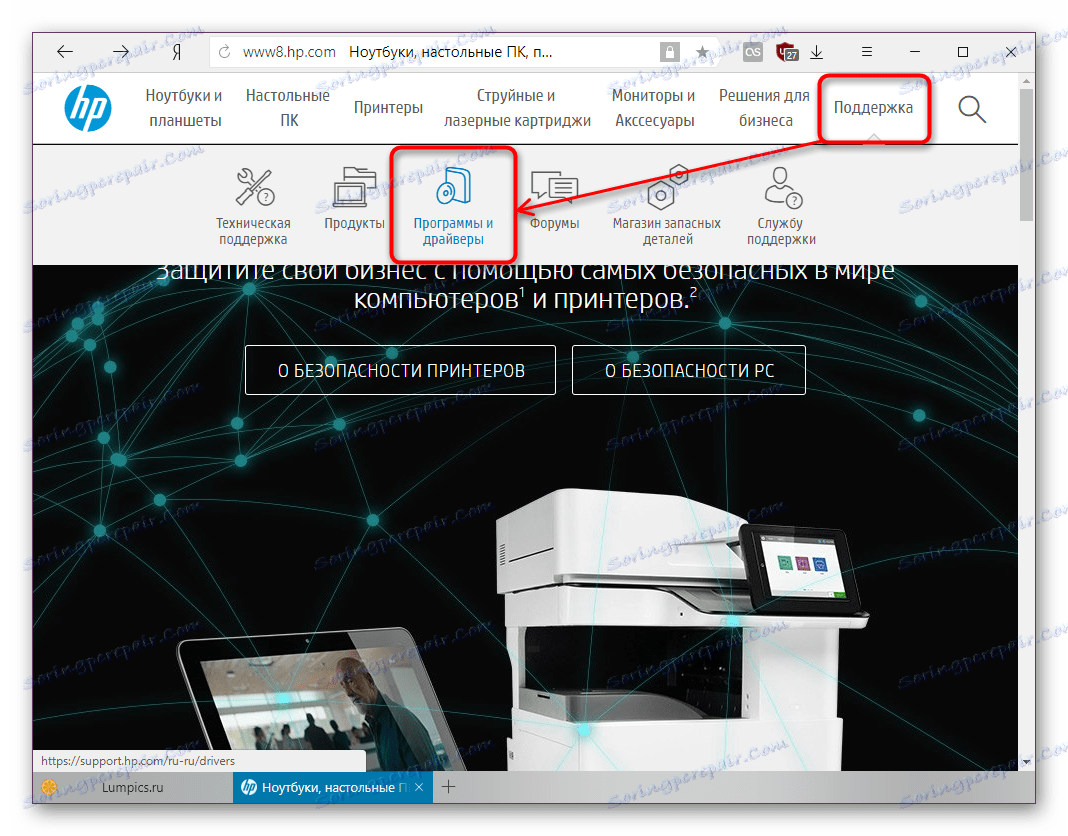
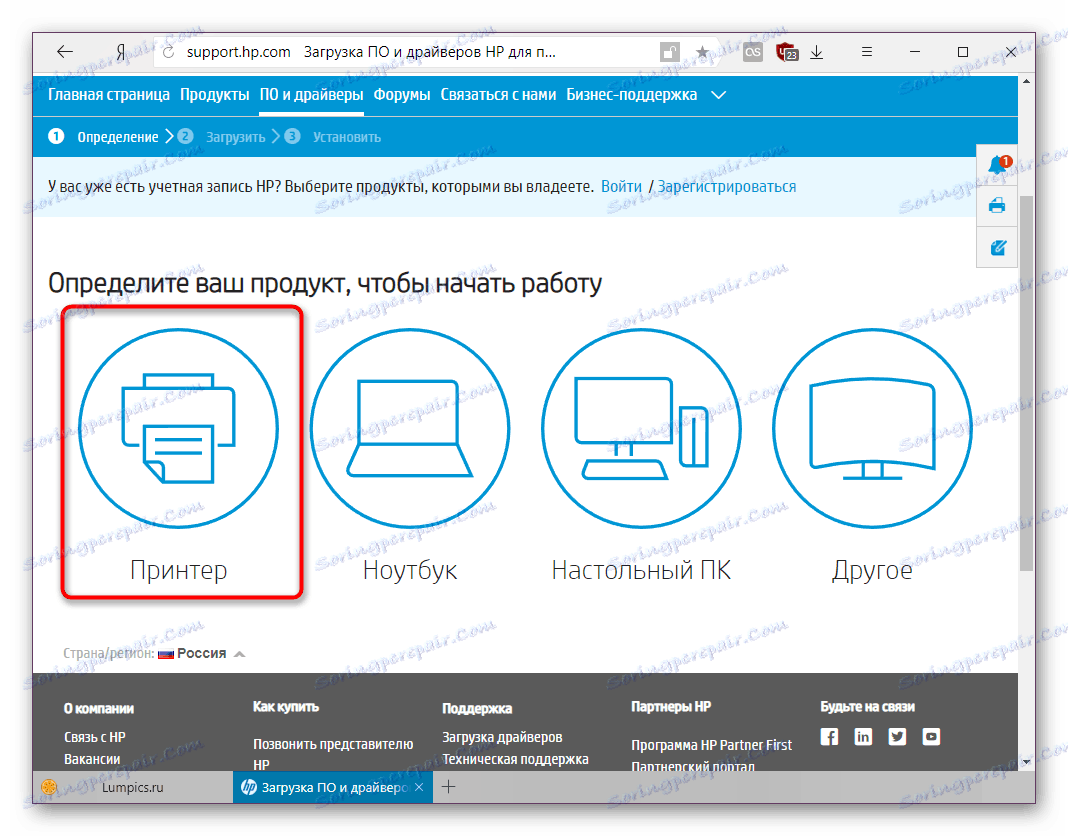
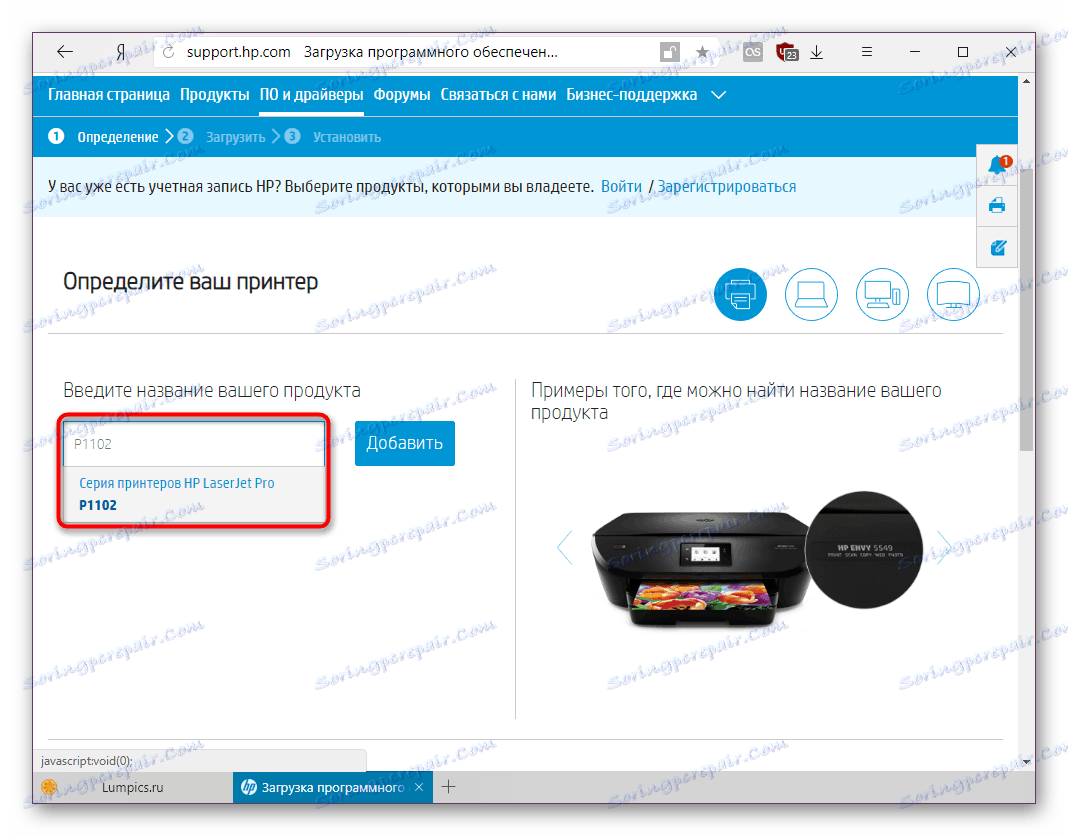
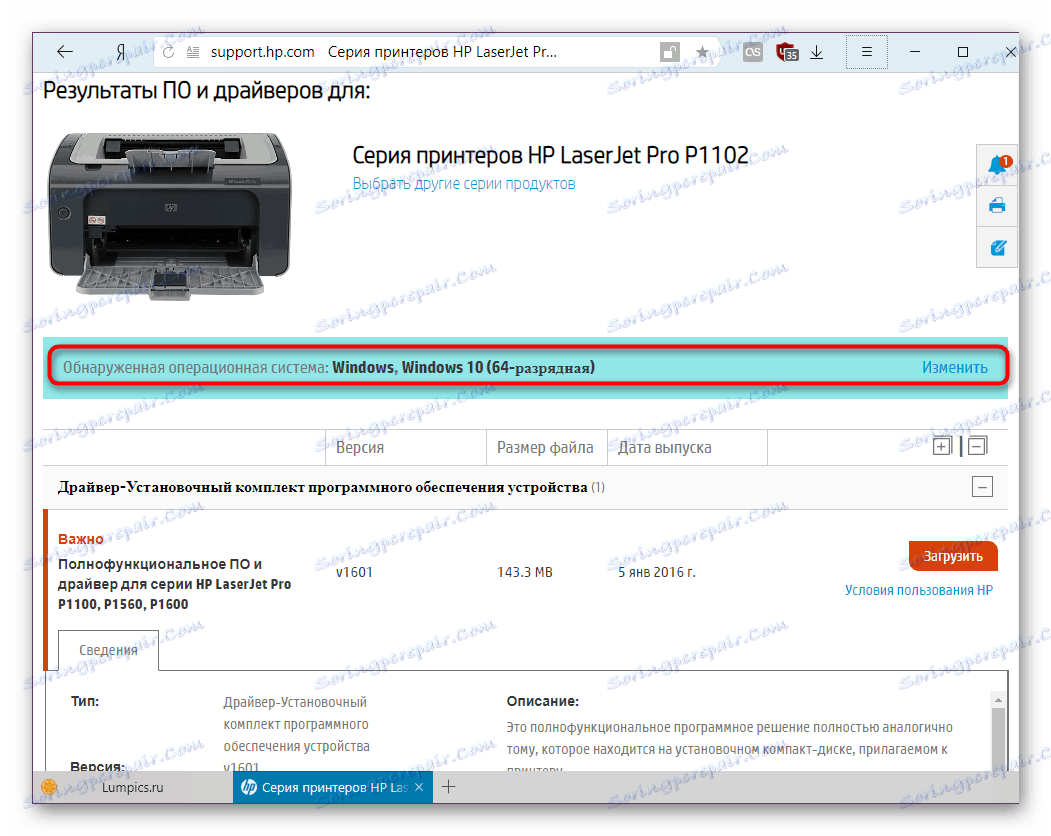
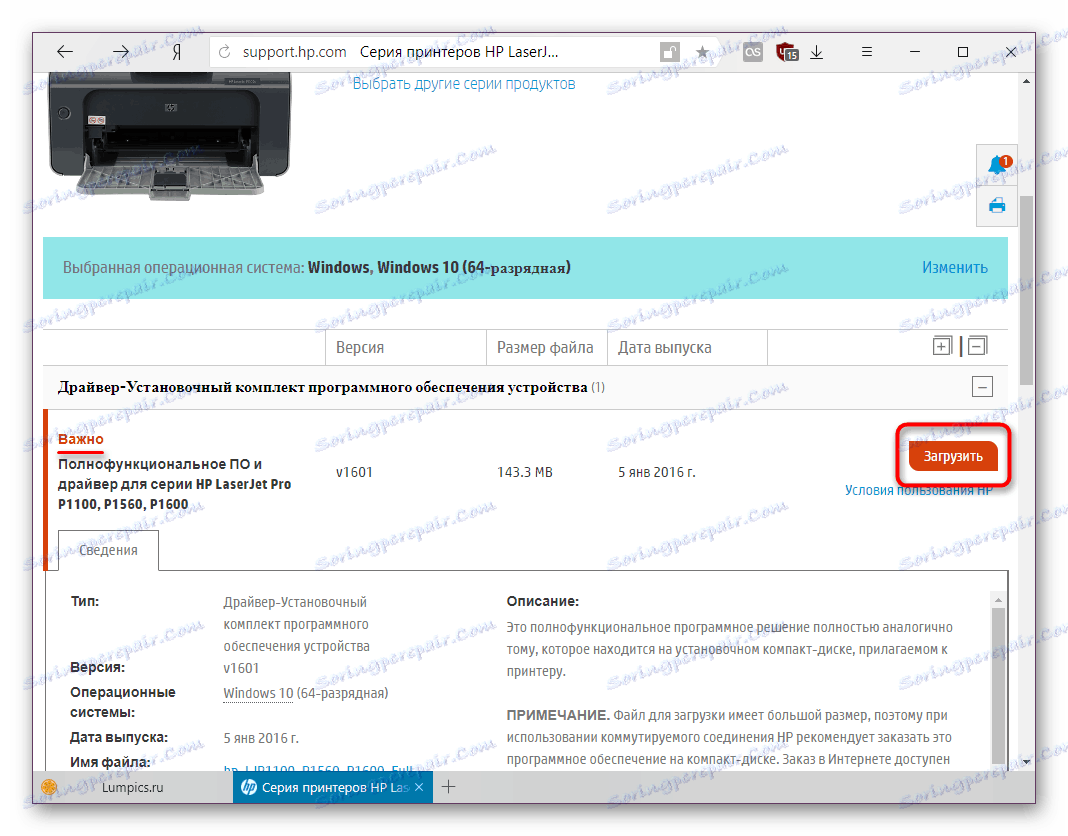
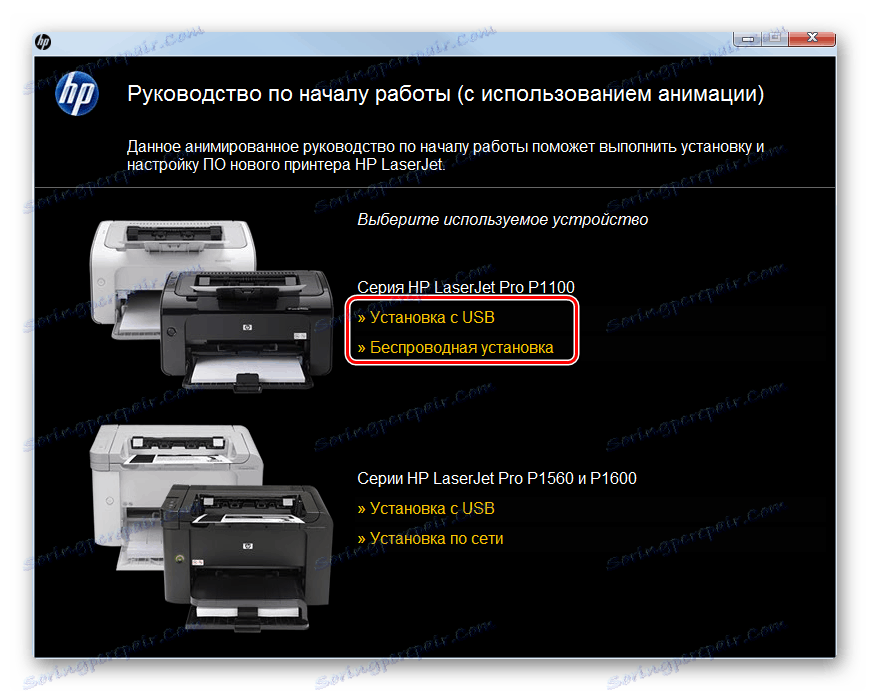

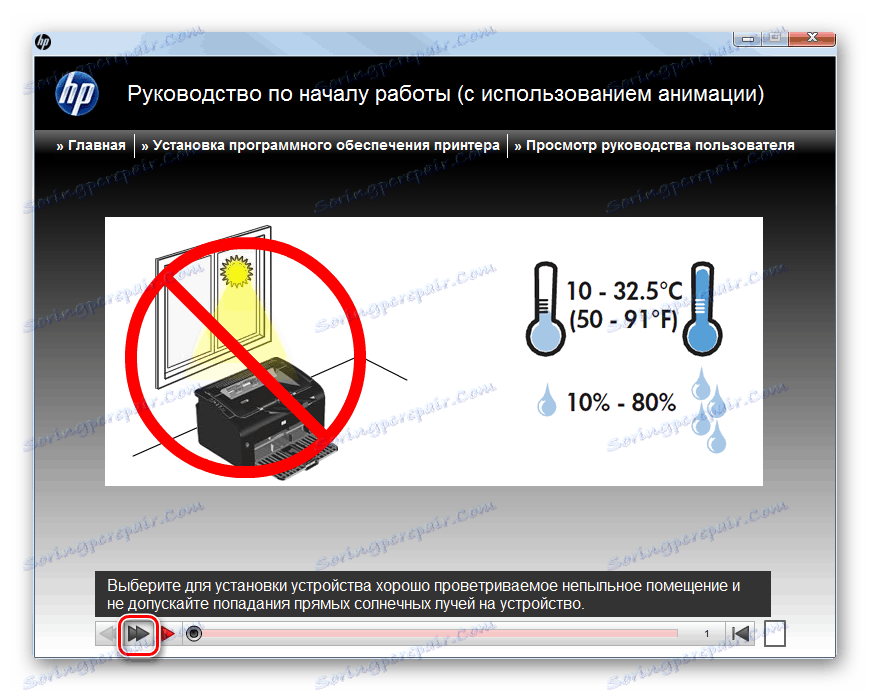
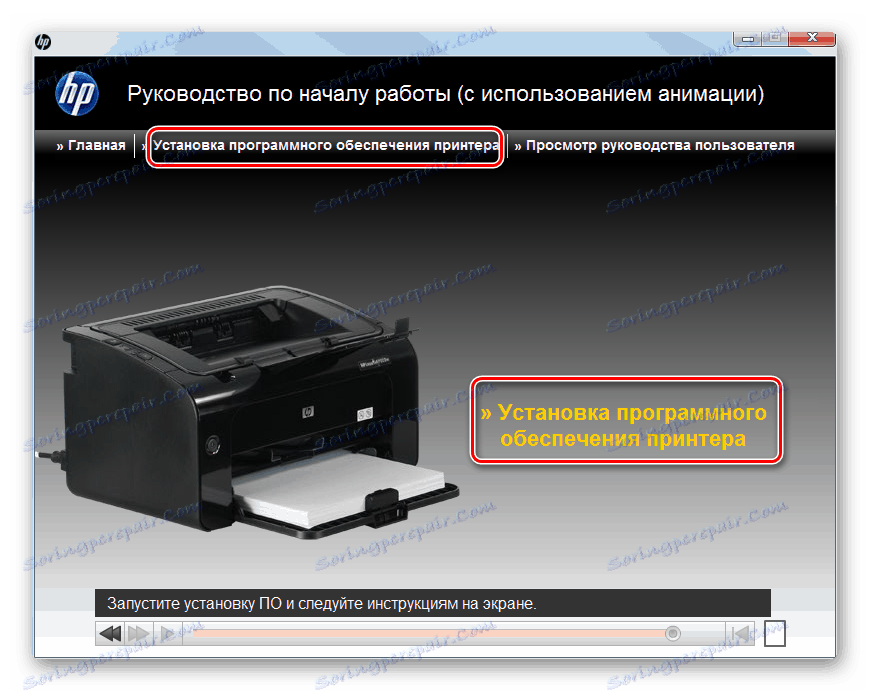
Nakonec se objeví okno instalátoru, označte bod "Snadná instalace (doporučeno)" a přejděte k dalšímu kroku.
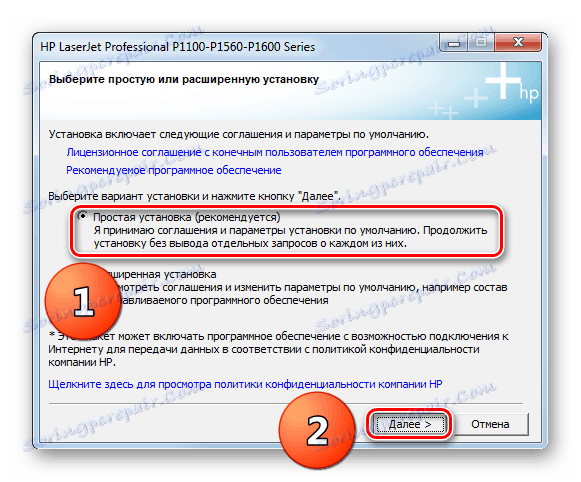

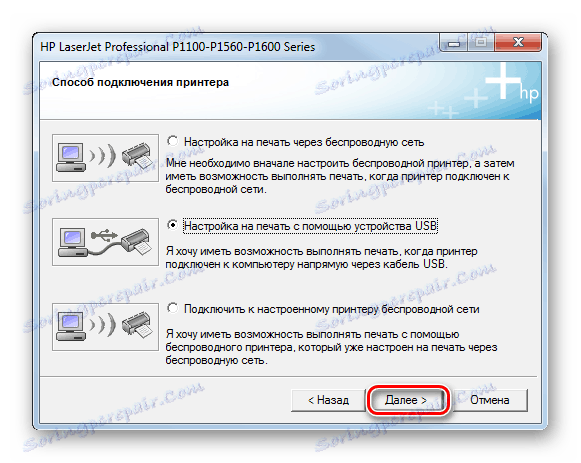
Proces nemůže být nazýván komplexní, přesně tak rychle. Proto doporučujeme, abyste se seznámili s dalšími metodami, které vám mohou být pro vás nejvhodnější.
Metoda 2: Asistent podpory HP
Společnost má vlastní nástroj, který pracuje s notebooky a kancelářskými potřebami. Použití je důležité, pokud máte více než jedno zařízení HP, které vyžaduje instalaci a aktualizace ovladačů. V jiných situacích bude stahování programu poněkud neoprávněné.
Stáhněte si HP Support Assistant z oficiálních stránek.
- Stáhněte a nainstalujte pomocníka posloupnosti. V Průvodci instalací jsou pouze dvě okna, kde musíte kliknout na "Další" . Na ploše se zobrazí zástupce nainstalovaného asistenta. Spusťte to.
- Zobrazí se uvítací okno. Zde můžete nastavit parametry podle vašeho uvážení a pokračovat v dalším kroku.
- Mohou se objevit náznaky, které vysvětlují, jak pracovat s asistentem. Po jejich přeskočení klikněte na textové tlačítko "Zkontrolovat aktualizace a zprávy".
- Skenování a shromažďování potřebných informací začne, počkejte. Může to trvat několik minut.
- Otevřete sekci "Aktualizace" .
- Zobrazí se seznam zařízení vyžadujících aktualizaci softwaru. Zaškrtněte políčka a klikněte na tlačítko "Stáhnout a nainstalovat" .
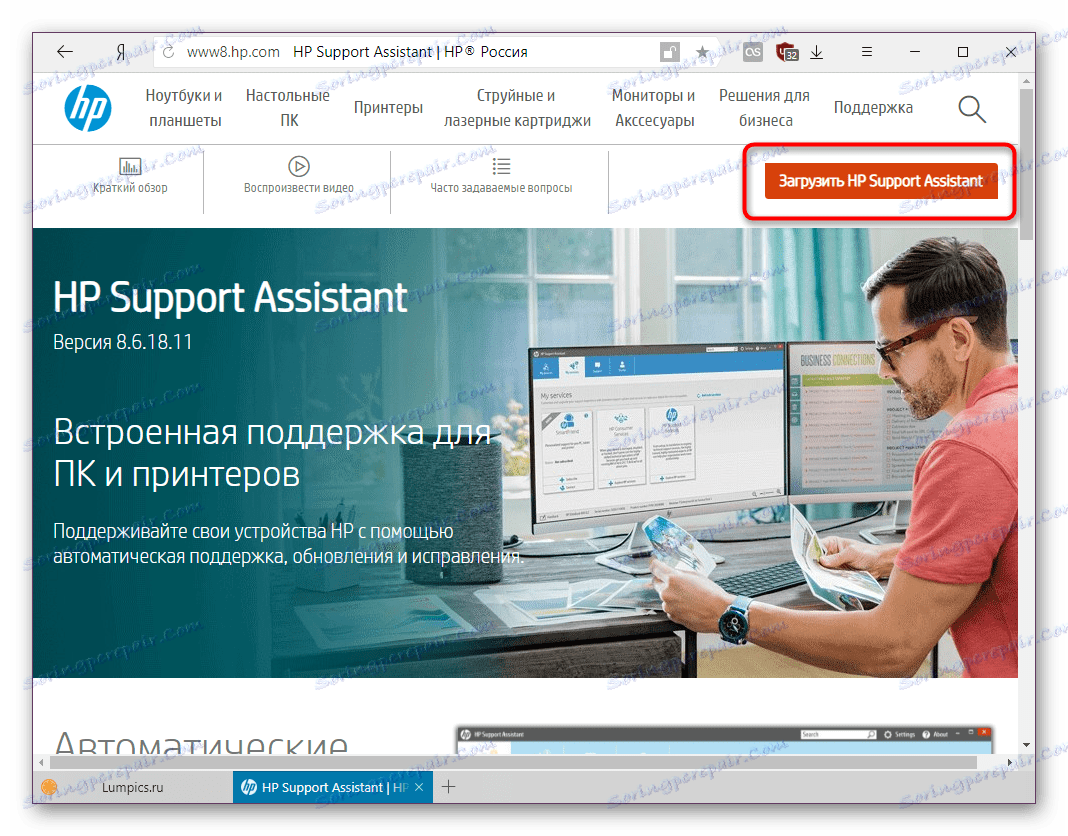

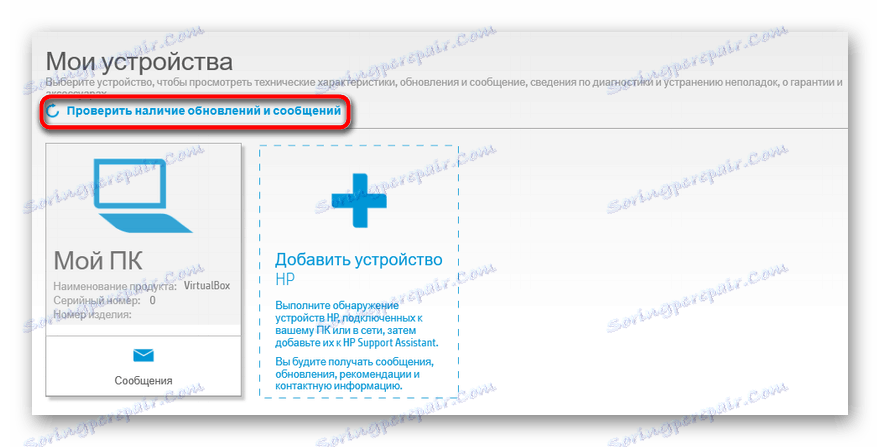
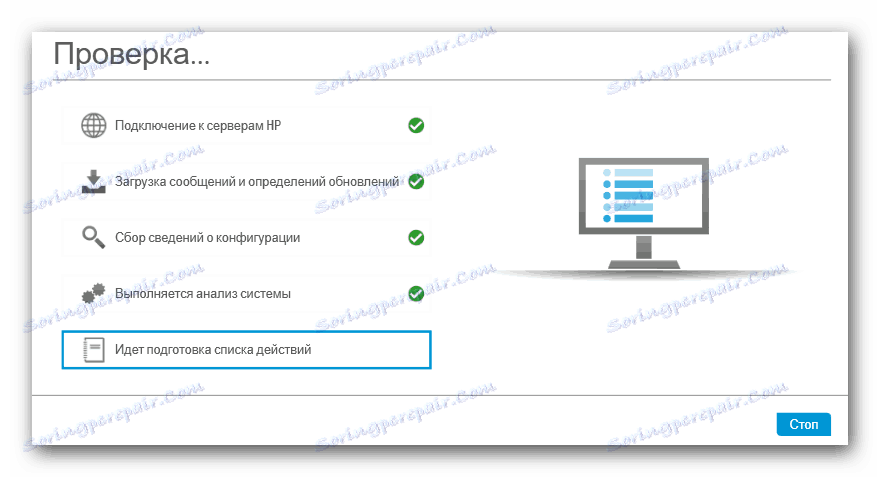
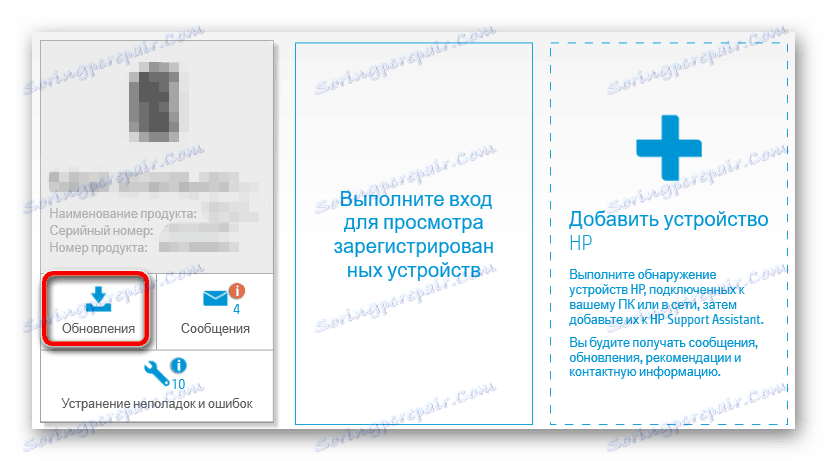
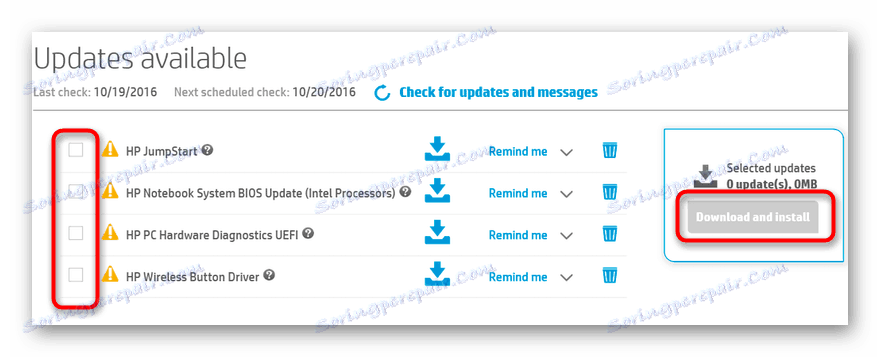
Veškeré další akce se vyskytnou v automatickém režimu, počkejte, až budou dokončeny, zavřete program a můžete pokračovat v kontrole provozu tiskárny.
Metoda 3: Podpora programů
Kromě oficiálních zdrojů můžete používat programy od vývojářů třetích stran. Nezávisle naskenují připojené zařízení a poté začnou hledat nejlepší software. Výhodou je nejen automatické vyhledávání, ale i paralelní možnost instalace a aktualizace dalších ovladačů pro počítač a periferie. Uživatel má právo zvolit si software, který podle jeho názoru musíte nainstalovat. Na našich stránkách naleznete seznam nejlepších aplikací této třídy, seznamte se s nimi na níže uvedeném odkazu.
Více informací: Nejlepší software pro instalaci ovladačů
Zvláště chceme upozornit Řešení Driverpack - jeden z nejoblíbenějších programů pro hromadnou instalaci a aktualizaci ovladačů. Má nejrozsáhlejší databázi, díky čemuž budou řidiči nalezeni i pro velmi známou součást. Jejím přímým konkurentem je Drivermax podobná aplikace. Pokyny pro práci s nimi můžete najít užitečné.
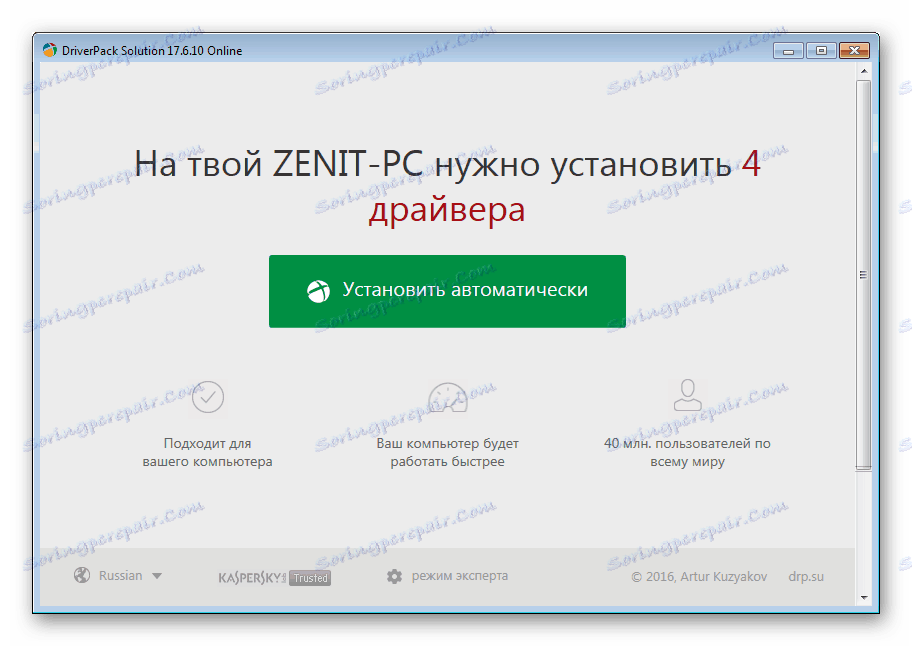
Více informací:
Jak aktualizovat ovladače pomocí řešení DriverPack
Aktualizujte ovladače pomocí programu DriverMax
Metoda 4: ID hardwaru
Každé zařízení je klasifikováno podle identifikačního čísla, které je přiděleno výlučně výrobcem. Pokud znáte tento kód, můžete také získat čerstvé nebo brzy, ale možná i stabilnější verze ovladače OS. Za tímto účelem se používají speciální internetové služby, které provádějí výběr softwaru pomocí identifikátoru. V modelu P1102 to vypadá takto:
USBPRINTHewlett-PackardHP_La4EA1

Další informace o vyhledávání softwaru prostřednictvím ID naleznete v následujícím odkazu.
Více informací: Vyhledání ovladačů podle ID hardwaru
Metoda 5: Správce zařízení systému Windows
Ne každý ví, že systém Windows je schopen samostatně instalovat ovladače pomocí vyhledávání na Internetu. Je to výhodné, protože nevyžaduje použití všech druhů programů a služeb online, a pokud hledání není úspěšné, můžete vždy jít na další spolehlivější možnosti. Jediná funkce je, že pro pokročilou správu tiskárny nemáte vlastní nástroj, ale můžete snadno vytisknout všechny stránky. Podrobnosti o instalaci prostřednictvím vestavěných funkcí operačního systému jsou popsány v našem dalším článku.
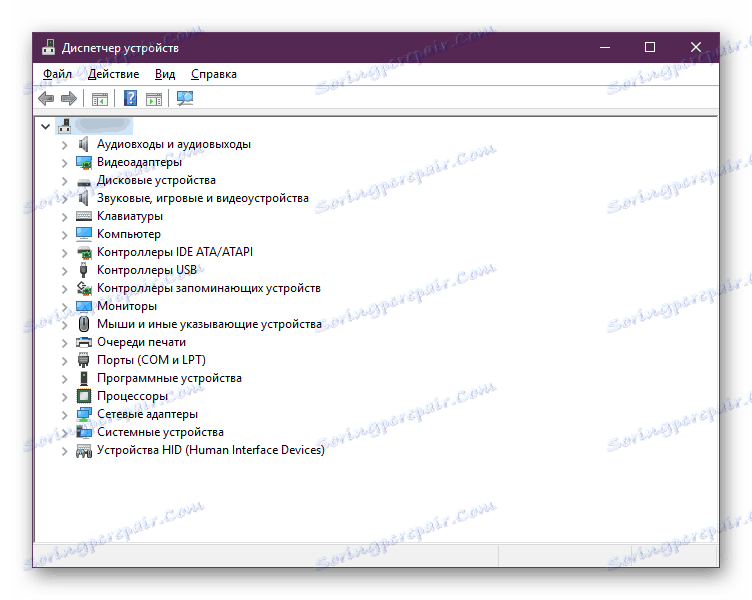
Více informací: Instalace ovladačů pomocí standardních nástrojů Windows
Zde najdete populární a pohodlné způsoby instalace ovladačů pro tiskárnu HP LaserJet P1102. Jak můžete vidět, je to poměrně jednoduchý postup, který uživatel může zvládnout i při minimálních znalostech z počítače.